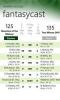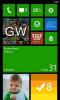Cómo sincronizar fotos desde Windows Phone a SkyDrive en resolución completa
Es posible que Windows Phone 7 no haya sido tan exitoso como Microsoft originalmente quería que fuera, pero la plataforma Mango aún disfruta de algunas ventajas que ninguna otra plataforma puede tener, simplemente debido a la impresionante cantidad de servicios que posee MS. La integración de WP7 con SkyDrive y Office le ha valido una pequeña pero leal base de seguidores en un mundo dominado por iOS y Android. Hay bastantes problemas con Windows Phone 7, pero cuando se trata de la integración de SkyDrive, las cosas generalmente funcionan sin problemas. Sin embargo, hay algunos problemas menores con la integración de SkyDrive y WP7, el mayor de los cuales es el reducción automática de la resolución de la imagen si desea sincronizar fotos desde su teléfono a SkyDrive a través de Zune Esta es en realidad una función en WP7, en lugar de un error, ya que cargar imágenes de resolución completa significa usar más de su plan de datos, lo que puede ser un gran problema a menos que esté suscrito a un paquete ilimitado, o siempre use Wi-Fi. Afortunadamente, es posible tomar el asunto en su mano y elegir la resolución para las fotos que se sincronizarán con SkyDrive desde su WP7.

Usar Zune es inevitable si posee un dispositivo Windows Phone 7. La herramienta está bastante bien diseñada y es sencilla, y la mayoría de las opciones se presentan con bastante claridad. Lo creas o no, Zune tiene una solución sencilla para desactivar la función de reducción de resolución en WP7. Las instrucciones proporcionadas a continuación también pueden serle útiles si desea aprender a configurar la sincronización automática de fotos desde su Windows Phone a SkyDrive a través de la carpeta sincronizada del servicio en su PC.
Instrucciones:
- Inicie Zune en su computadora (no necesita tener su teléfono conectado a la PC).
- Haga clic en el Configuraciones botón ubicado en la esquina superior derecha de Zune.
- Elegir la Teléfono lengüeta.
- Navega hasta el Fotos y videos opción en la barra lateral.
- En el Calidad de la imagen sección, seleccione el Original opción, en lugar de la Predeterminado para este dispositivo uno.
- Ahora que se ha ocupado de la configuración de la resolución de la imagen, es hora de configurar la sincronización automática de fotos con su carpeta SkyDrive. En el mismo menú de Fotos y videos, verá un botón etiquetado Gestionar. Pinchalo.
- Golpea el Añadir botón en el cuadro de diálogo que aparece después de presionar Administrar y apunte Zune a su carpeta SkyDrive.
- Haga clic con el botón derecho en la carpeta SkyDrive que acaba de agregar a Zune y configúrela como su carpeta predeterminada para la sincronización de fotos.
Eso es todo, y ahora todas sus fotos de Windows Phone se sincronizarán automáticamente con su cuenta de SkyDrive, y eso también en resolución completa.
Buscar
Mensajes Recientes
La aplicación oficial ESPN Fantasy Football 2012 llega a los teléfonos Nokia Lumia
Nokia realmente sabe cómo poner celosos a otros usuarios de Windows...
Contactos Compartir: Enviar y recibir vCards en dispositivos Nokia Windows Phone
La serie Lumia tiene una buena combinación de aplicaciones exclusiv...
W Phone 8 Simulator: experimente la pantalla de inicio de Windows Phone 8 en WP7
Es posible que los usuarios de Mango aún no se hayan recuperado del...